Nội dung bài viết
- 1. Cách quay màn hình Samsung không cần App
- 1.1 Sử dụng trình Ghi màn hình có sẵn
- 1.2 Cách quản lý cài đặt ghi màn hình
- 2. Sử dụng ứng dụng quay màn hình điện thoại Samsung

Cách quay màn hình điện thoại Samsung
Với cách hướng dẫn dưới đây, bạn có thể áp dụng trên tất cả các dòng máy Samsung đang được bán trên thị trường hiện nay như dòng Galaxy A, Galaxy S.
1. Cách quay màn hình Samsung không cần App
Đậy là cách phổ biết và được nhiều người dùng Samsung hay sử dụng nhất. Để quay màn hình Samsung không cần App, bạn có thể sử dụng trình ghi màn hình sẵn có trên máy.
1.1 Sử dụng trình Ghi màn hình có sẵn
Để có thể thực hiện việc quay video màn hình điện thoại Samsung, thì trước hết bạn cần cài đặt tính năng này. Bạn làm như sau:
Bước 1: Truy cập ứng dụng Cài đặt > Chọn Tính năng nâng cao
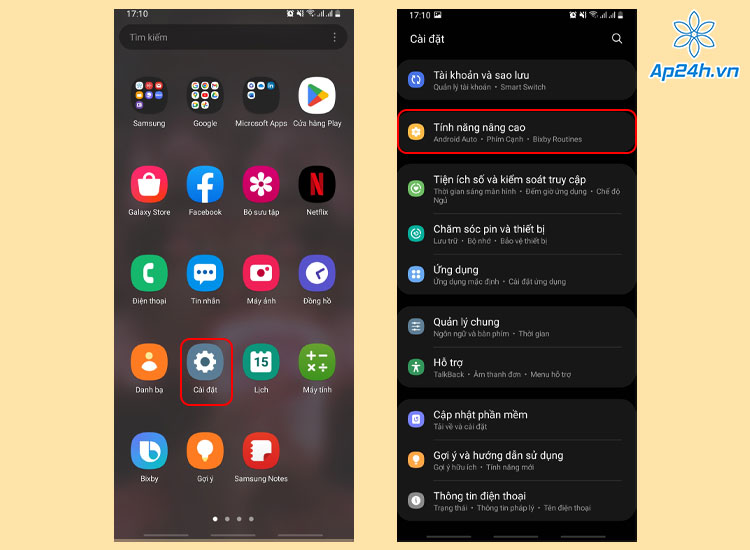
Chọn Tính năng nâng cao
Bước 2: Kéo xuống chọn Ảnh chụp màn hình và trình ghi màn hình
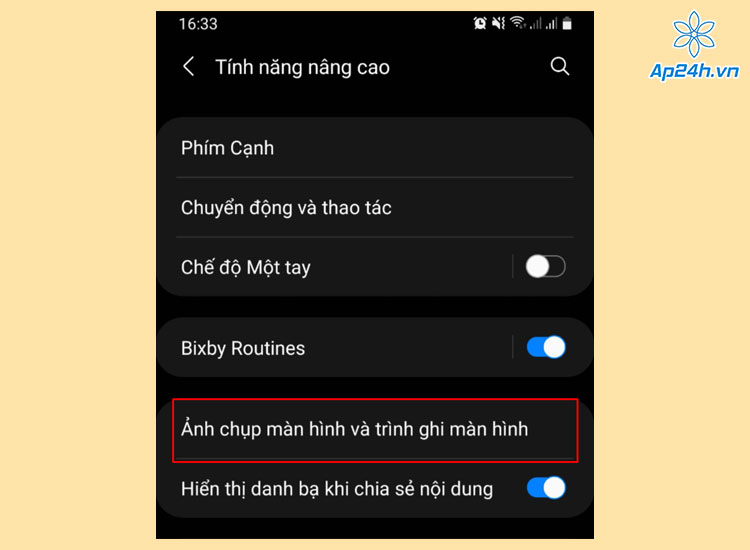
Chọn Ảnh chụp màn hình và trình ghi màn hình
Bước 3: Tại mục Trình ghi màn hình bạn tiến hành thiết lập điều chỉnh 3 mục gồm: Âm thanh, Chất lượng video và Kích thước video selfie.
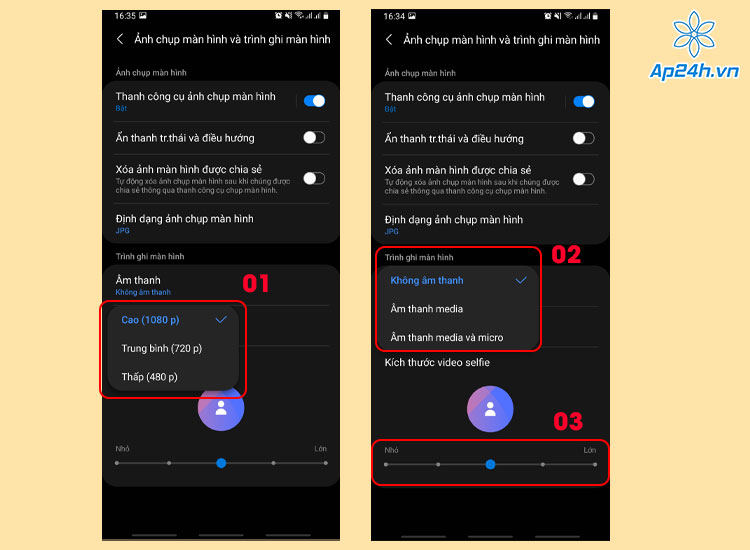
Thiết lập điều chỉnh
Sau khi thiết lập xong bạn có thể tiến hành việc quay lại màn hình điện thoại Samsung. Để thực hiện bạn làm như sau:
- Bạn truy cập vào Trung tâm điều khiển bằng cách kéo xuống.
- Chọn mục Trình ghi MH và một hộp thoại mở ra và hỏi loại âm thanh bạn muốn ghi.
- Sau khi chọn xong bạn chọn Bắt đầu ghi và đợi 3 giây đếm ngược là Xong.
Lưu ý: Sẽ có một số ứng dụng sẽ không cho phép bạn ghi màn hình. Vậy nên nếu bạn thao tác không được, rất có thể không phải lỗi mà là do ứng dụng đó không cho phép.
1.2 Cách quản lý cài đặt ghi màn hình
Trước khi bạn bắt đầu ghi, điện thoại Samsung Galaxy luôn cung cấp cho bạn một số tùy chọn nhanh. Tuy nhiên, bạn có thể truy cập nhiều cài đặt hơn nữa để cải thiện bản ghi màn hình của mình bằng cách sau:
Bước 1: Bạn có thể truy cập các cài đặt này bằng cách nhấn và giữ nút Ghi màn hình trong menu cài đặt nhanh hoặc điều hướng đến Cài đặt
Bước 2: Chọn Tính năng nâng cao (Advanced features) > chọn Ảnh chụp màn hình và ghi màn hình (Screenshots and screen recordings).
Tại đây bạn có thể tiến hành chỉnh sửa các mục sau:
- Âm thanh: Điều này có thể được đặt thành Không có, Phương tiện hoặc Phương tiện và Mic.
- Chất lượng video: Chọn giữa Thấp (480p), Trung bình (720p) và Cao (1080p).
- Kích thước video selfie: Chọn độ lớn mà bạn muốn video selfie của mình.
- Hiển thị các lần nhấn và chạm: Chọn hiển thị các lần nhấn và chạm theo mặc định.
- Lưu bản ghi màn hình vào: Chọn nơi bạn muốn lưu bản ghi của mình.
.jpg)
Cách quản lý cài đặt ghi màn hình
2. Sử dụng ứng dụng quay màn hình điện thoại Samsung
Cách này sẽ áp dụng cho các dòng điện thoại Samsung không được hỗ trợ Trình ghi MH ở trên. Để thực hiện việc quay màn hình thì trước hết bạn cần tải một ứng dụng hỗ trợ từ bên thứ 3, bạn làm như sau:
Bước 1: Truy cập CH Play > Tìm và tải về ứng dụng AZ Screen Recorder

Tải về ứng dụng AZ Screen Recorder
Bước 2: Sau khi tải xong > Mở AZ Screen Recorder và cấp quyền cho ứng dụng.
Bạn có thể cài đặt về Độ phân giải, Chất lượng video hay Tốc độ khung hình trong mục Cài đặt của ứng dụng.

Mở AZ Screen Recorder và cấp quyền
Bước 3: Bạn chọn Ghi hình để thực hiện việc quay màn hình điện thoại Samsung.
Nếu muốn ngừng nghi màn hình bạn chỉ cần chọn kéo Trình điều khiển xuống và nhấn Dừng là Xong.

Chọn Ghi hình
Ngoài ra, ứng dụng AZ Screen Recorder còn hỗ trợ thêm cho bạn tính năng khác như phát trực tiếp video màn hình lên nền tảng MXH Facebook và Youtube.
Lưu ý:
- Các bạn có thể áp dụng được với các dòng điện thoại Android khác nếu muốn quay video màn hình.
- Hiện chưa có phương thức nào để thực hiện quá trình quay video khi tắt màn hình Samsung
- Bạn có thể thực hiện cách quay màn hình có tiếng trên Samsung bằng cả hai cách trên
Xem thêm: Cách chụp màn hình điện thoại Samsung
Qua đây, Ap24h.vn đã chia sẻ cho bạn cách quay màn hình điện thoại Samsung một cách nhanh chóng và đơn giản nhất. Hy vọng bài viết này sẽ giúp ích cho các bạn đang sử dụng điện thoại Samsung và điện thoại Android.
HỆ THỐNG SHOP CÔNG NGHỆ AP24H.VN
Tổng đài hỗ trợ: 1800 6124 - Hotline: 083 865 1166
Facebook: www.facebook.com/ap24h
Đăng ký kênh Youtube để cập nhập sản phẩm công nghệ mới nhất: http://bit.ly/Shop_CN_Ap24h
Tham gia cộng đồng Macbook: http://bit.ly/Hoi_Macbook_Viet_Ap24h
Tìm cửa hàng gần bạn nhất tại:https://ap24h.vn/he-thong-cua-hang-dd82.html
Ap24h - Hệ thống Shop công nghệ, phụ kiện và dịch vụ uy tín!









